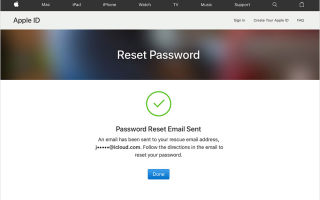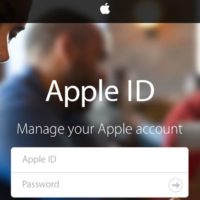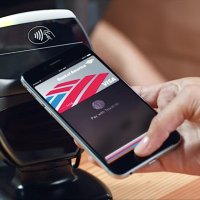Содержание:
Apple ID — уникальный идентификатор, который необходим для доступа ко всем официальным сервисам и службам Apple. Может использоваться на нескольких iOS и macOS устройства одновременно, для синхронизации данных и резервного копирования. Далее мы расскажем, как восстановить пароль от Apple ID, если он был утерян.
Как сбросить учетную запись Apple ID
Если вспомнить ключ шифрования от учетной записи Apple ID не получается, то сбросить пароль можно несколькими способами, с помощью адреса электронной почты, двухфакторной аутентификации или проверки и ответом на контрольный вопрос. Подробная инструкция:
- В браузере компьютера или мобильного устройства перейдите на страницу для доступа к аккаунту Apple ID. Попасть на нее можно через официальный сайт. Здесь найдите и кликните на белую надпись «Забыл Apple ID и пароль?» (Forgot Apple ID or password?).
- Откроется новая вкладка. Введите почту, на которую зарегистрирована учетная запись и нажмите на синюю кнопку «Продолжить» (Continue). Если вы забыли Apple ID, а не пароль, то кликните на синюю ссылку, которая расположена ниже поля для ввода email.
- Страница обновится и появится два доступных для выбора варианта сброса пароля. Если вы хотите восстановить его по электронной почте, то отметьте пункт «my password» и нажмите «Продолжить». На указанный при регистрации email придет инструкция для восстановления.
- Если у вас нет доступа к электронной почте, то выберите пункт «my security questions», чтобы ответить на контрольный вопрос (указывался при регистрации) и вернуть доступ.
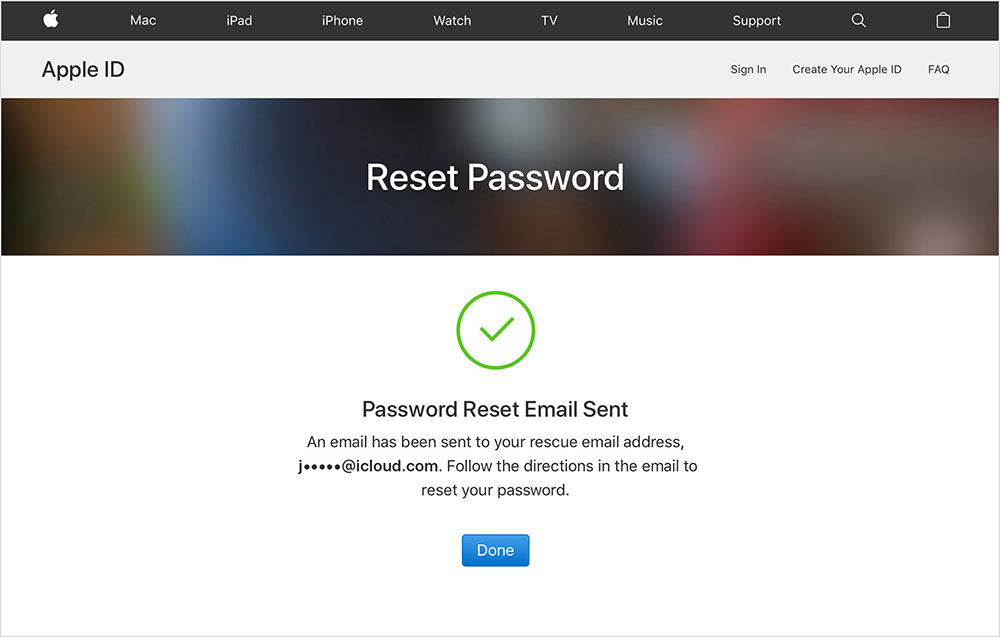
Так вы сможете восстановить забытый пароль Apple ID и авторизоваться на всех устройствах с новым паролем. Если на аккаунте была включена двухэтапная аутентификация повышенной защиты, то процедура сброса будет немного отличаться.
Сброс пароля через двухфакторную аутентификацию
Способ актуален только для тех пользователей, который настроили дополнительную защиту своей учетной записи. Так вы сможете сбросить существующий пароль и выбрать новый через доверенное устройство, которое было подключено ранее. Учтите, что при активации двухэтапной проверки необходимо ввести существующий пароль. Порядок действий:
- На iPhone, iPad. Возьмите доверенное устройство, которое было подключено к вашему идентификатору Apple. Для этого убедитесь, что на нем установлена операционная система iOS версии 10 или более поздняя. Перейдите в меню «Настройки» и кликните на строчку с именем. Откроется дополнительное меню. Здесь выберите «Пароль и безопасность» — «Сменить пароль». После чего следуйте рекомендациями, чтобы произвести сброс.
- На устройстве macOS. Откройте главное меню Apple и перейдите в системные настройки. Здесь найдите и выберите пункт «iCloud» — «Учетная запись». Перейдите в раздел «Безопасность» и выберите пункт «Сбросить пароль». Для того, чтобы выполнить действие, необходимо будет повторно ввести ключ шифрования, с помощью которого вы разблокируете компьютер.
Восстановив пароль от учетной записи или произведя его сброс, вы сможете повторно авторизоваться на устройствах Apple. Не забывайте обновить данные аккаунта через настройки, если не хотите вводить их вручную.
Если вам свойственна забывчивость и восстанавливать пароли и другие данные учетных записей вам не впервой, то установите на компьютер или телефон специальное приложение, которое будет хранить конфиденциальные данные. Дополнительно подключите к аккаунту другие устройства, чтобы пароль можно было сбросить с их помощью.
Как восстановить Apple ID, если забыл логин и пароль
Если вы не можете вспомнить логин учетной записи, то выполните сброс пароля через iforgot.apple.com. Для этого выполните следующие действия:
- В адресной строке браузера введите «iforgot.apple.com» и нажмите клавишу «Ввод» или «Перейти» (попасть на страницу можно и через официальный сайт).
- Откроется страница для восстановления доступа к идентификатору Эппл. Нажмите на синюю надпись «look it up», если не помните свой идентификатор.
- Страница обновится, после чего появится поле для ввода информации об учетной записи. Здесь необходимо указать имя, фамилию и адрес электронной почты, которые использовались при регистрации Apple ID. После этого нажмите «Продолжить».
- Система начнет искать совпадения. Если вы правильно указали данные, то учетная запись будет обнаружена. После этого на email будет отправлена подробная инструкция, с помощью которой вы сможете восстановить забытый идентификатор и пароль.
На этом восстановление заканчивается. Если после ввода данных появляется ошибка и сообщение «No Apple ID Found», то проверьте правильность введенных данных. Возможно, что при регистрации вы указали совсем другой email, поэтому попробуйте его изменить.